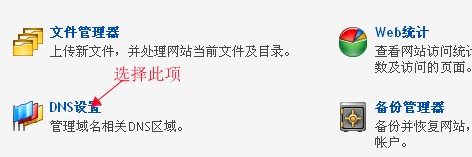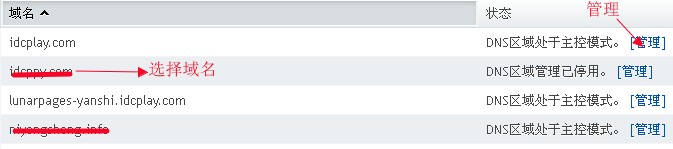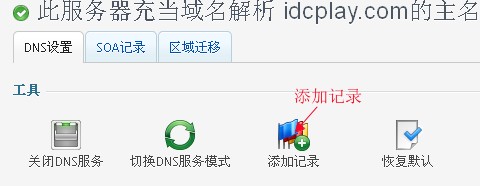HostEase Plesk面板设置DNS教程
DNS是解析网站域名为IP地址的Internet系统,此类解析基于DNS解析文件完成,它可在域名与IP之间建立关联,之前和大家说了在HostEase主机cPanel面板中编辑DNS的过程,这样我们可以利用”简单DNS区域编辑器”来创建和编辑A和CNAME记录,下面我和大家说说在Plesk面板中创建A记录过程:
1、首先登陆到Plesk面板中,然后选择“网站与域名”主菜单选项,这样我们可以在该页面的菜单栏中看到DNS设置选项,具体如下图所示:
2、接下来我们点击上图中的DNS设置选项,然后我们进入DNS设置页面,在这里我们可以选择需要设置DNS的所在的域名,具体可参考下图所示:
3、选择好域名后,点击其右边的“管理”选项,这样我们就可以对其DNS进行设置了,在这里我们可以添加和删除一些A记录以及CNAME记录等,设置功能如下图所示:
4、这样我们就可以填写需要设置的域名以及所绑定的IP地址,然后保存设置(填写的域名必须在你的域名服务器上,比如说你的子域名)了,当然域名的区域文件可存放到此服务器上,并可更改其内容,或存放到其他服务器上。
备注:意思就是在Plesk面板中设置DNS的过程,如果大家想要配置网站的DNS区域,选择网站并点击相应的管理链接就可以了,这里和cPanel面板中设置的方法都差不错,有兴趣的朋友可以去看看,如果想了解更多HostEase主机知识可以去美国主机侦探论坛看看。